Zawartość:
Opcja 1: Wersja desktopowa
W Discord obsługiwane są różne narzędzia do formatowania tekstu. W wersji desktopowej można je zastosować za pomocą dodatkowego menu lub samodzielnie, używając wcześniej znanego kodu formatowania. W ramach tego materiału opowiemy, jak za pomocą dostępnych funkcji uzyskać kursywny kolor i wysłać go na czat. To samo dotyczy sytuacji, gdy wiadomość jest formatowana za pomocą webhooka.
Sposób 1: Menu formatowania tekstu
Menu formatowania tekstu jest dostępne tylko w wersji desktopowej Discorda. Umożliwia szybkie zmienienie wyróżnionego tekstu, czyniąc go pogrubionym, podkreślonym, kursywnym lub spoilerem. Oczywiście, teraz omówimy tylko kursywę, ale w przyszłości możesz używać tego samego menu do innych ustawień.
- Na czacie napisz potrzebny tekst, a następnie zaznacz go, przytrzymując lewy przycisk myszy.
- Po tym pojawi się to menu. Przycisk do przekształcania tekstu w kursywę jest drugi na liście i ma odpowiedni wygląd.
- Gdy tylko go naciśniesz, zmiany natychmiast wejdą w życie. Możesz kontynuować edytowanie wiadomości lub od razu wysłać gotową wersję. Przykład wyświetlania kursywy zobaczysz na następnym obrazku.
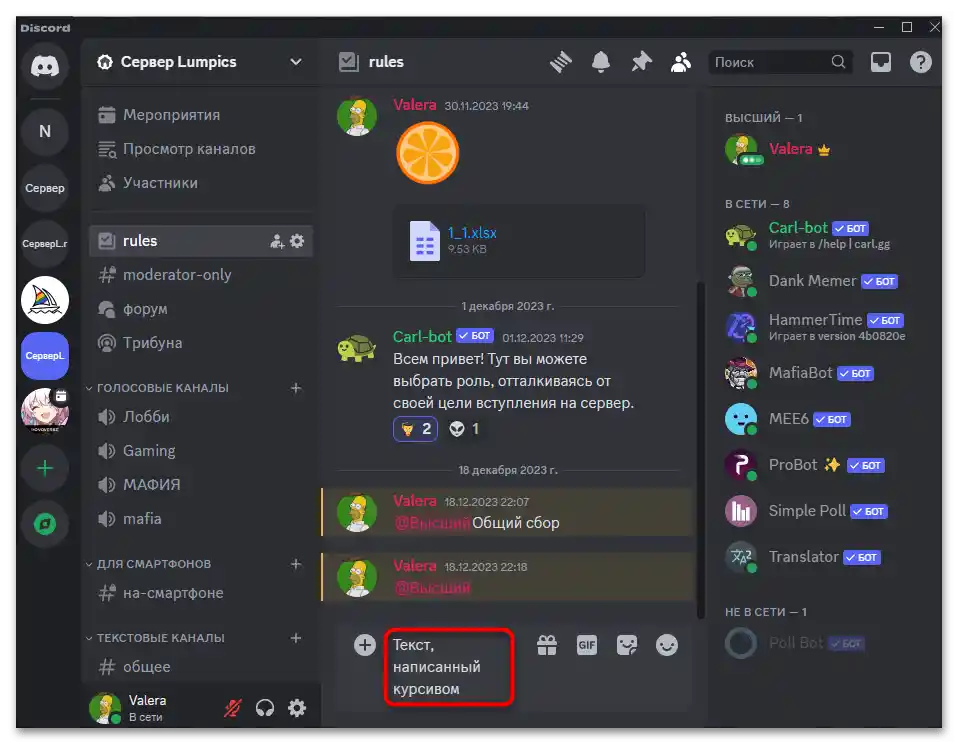
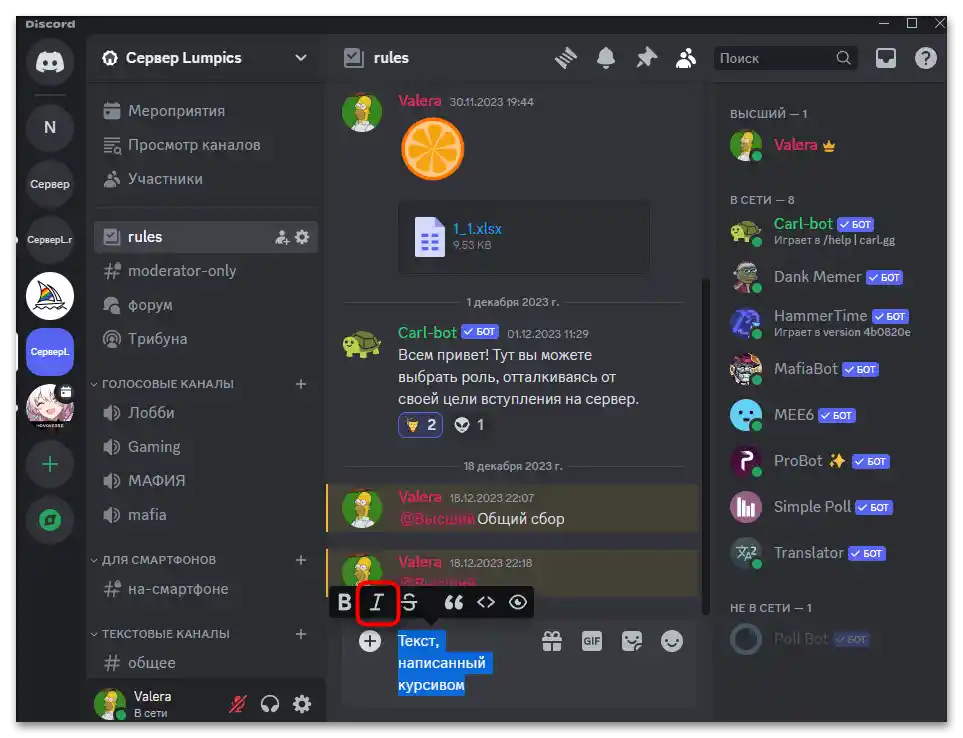
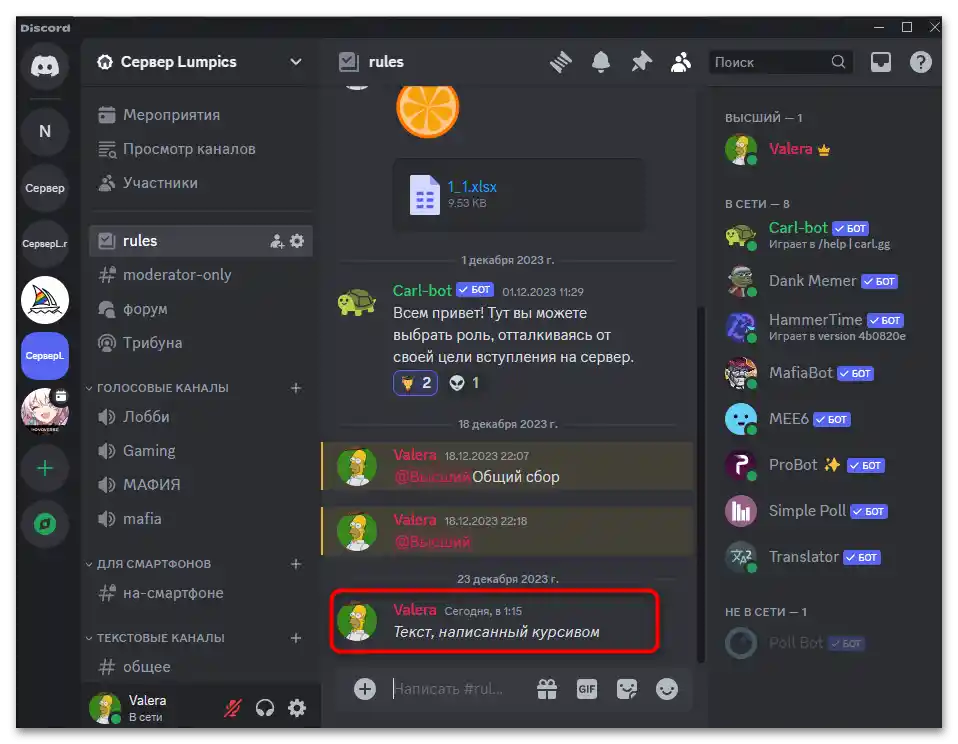
Sposób 2: Ręczne formatowanie tekstu
W niektórych przypadkach użytkownikom będzie wygodniej samodzielnie sformatować tekst, czyniąc go kursywnym. W tym celu wykorzystuje się specjalny kod, poprawnie rozpoznawany w Discordzie.Ten kod należy zastosować również w webhooku, jeśli konfigurujesz automatyczne wysyłanie wiadomości przez pomocnicze strony.
- Sformatowany tekst powinien mieć postać
*Twój tekst*, aby został rozpoznany jako kursywa. - Po wysłaniu te gwiazdki automatycznie znikają, a tekst przyjmuje pożądany wygląd.
- Jeśli z jakiegoś powodu ta opcja Ci nie odpowiada, możesz zastąpić gwiazdki
_Twój tekst_. W rezultacie osiągniesz ten sam efekt kursywy.
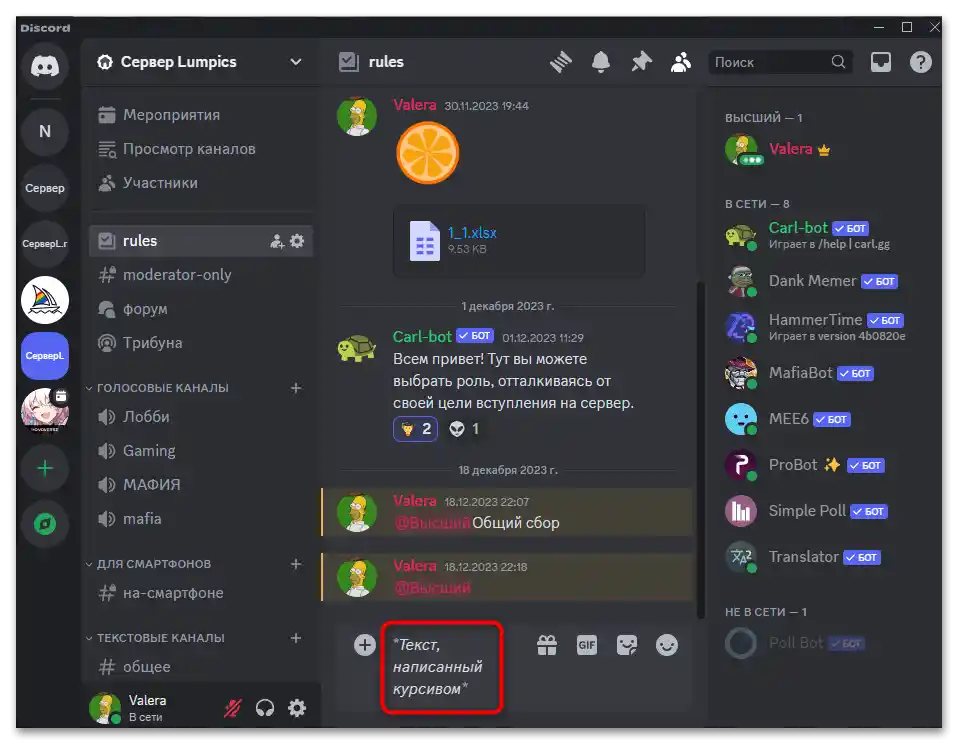
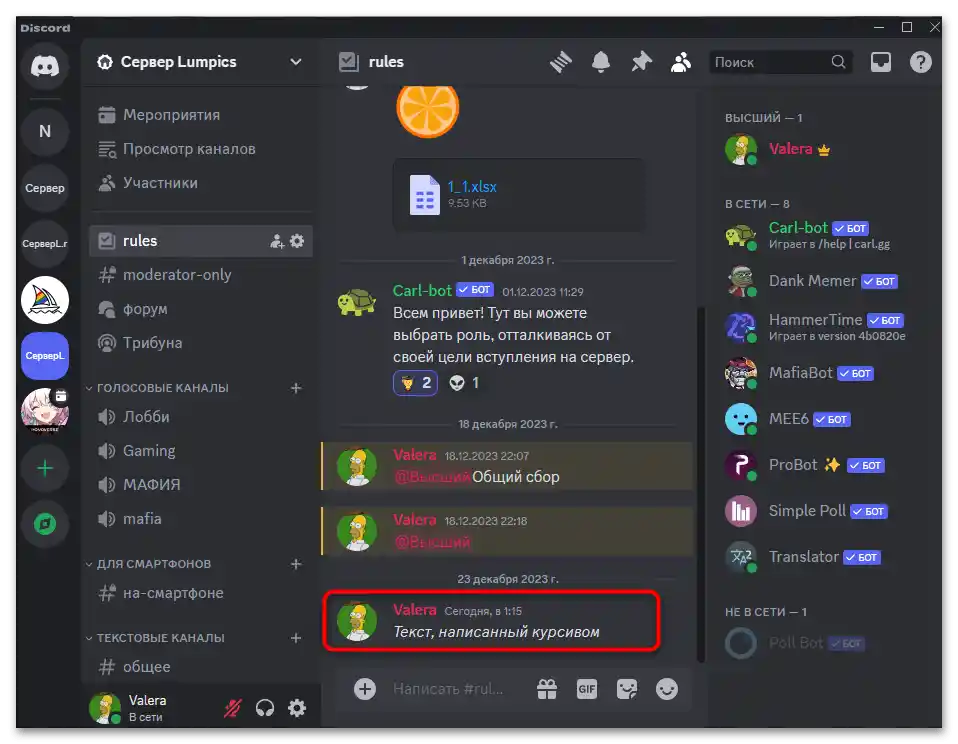
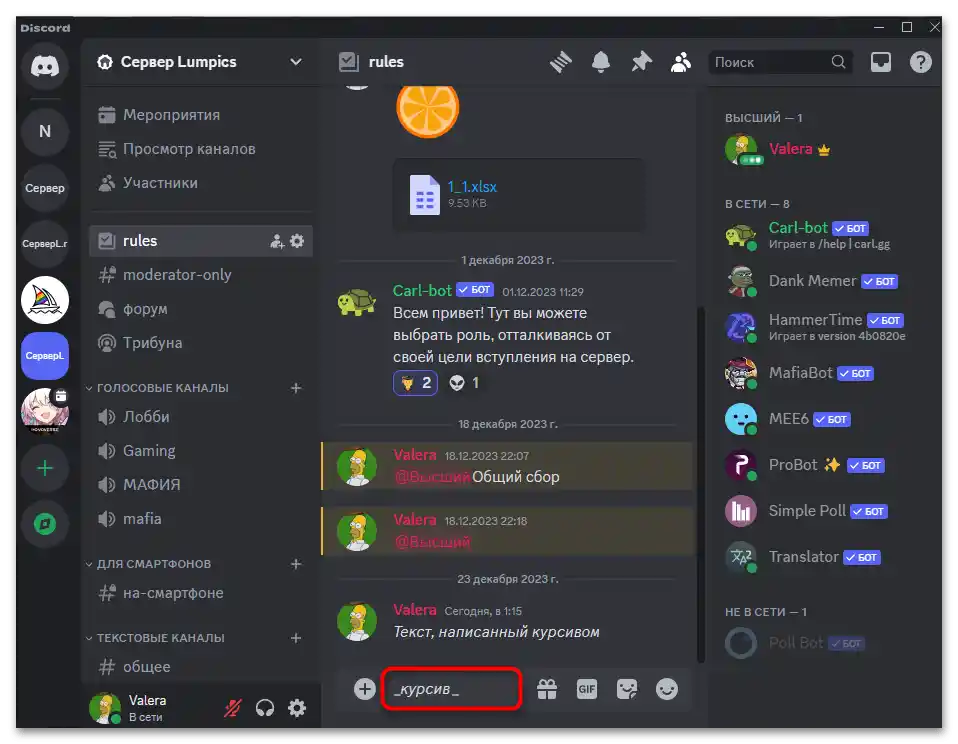
Opcja 2: Aplikacja mobilna
Niestety, w mobilnej aplikacji komunikatora menu szybkiego formatowania tekstu nie jest obsługiwane. Dlatego pozostaje jedynie samodzielne użycie kodu, aby podkreślić napis. Proces ten zostanie wizualnie zaprezentowany w następnej instrukcji.
- Umieść tekst wewnątrz gwiazdek, aby miał postać
*Twój tekst*, a następnie wyślij go w dowolnym wygodnym czacie. - Jak widać, gwiazdki zniknęły automatycznie, a sam tekst wyświetla się kursywą.
- To samo dotyczy kodu
_Twój tekst_, który można wykorzystać do analogicznego formatowania tekstu. - Nie ma różnicy między tymi dwoma opcjami, napisy wyświetlają się dokładnie tak samo, więc możesz użyć dowolnej z nich według własnego uznania.
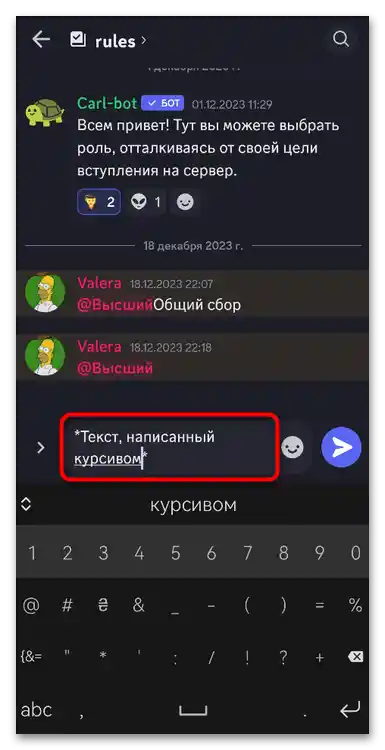
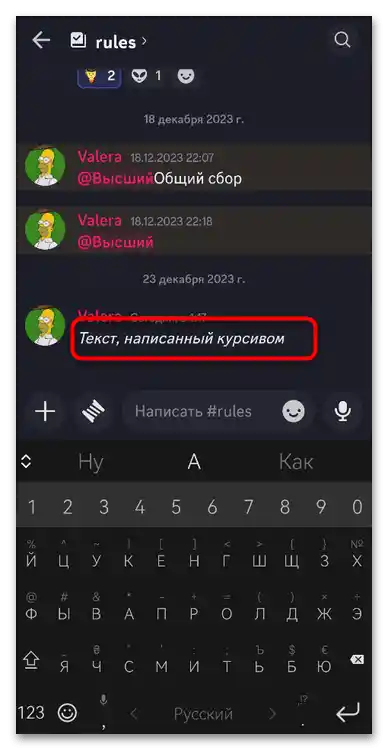
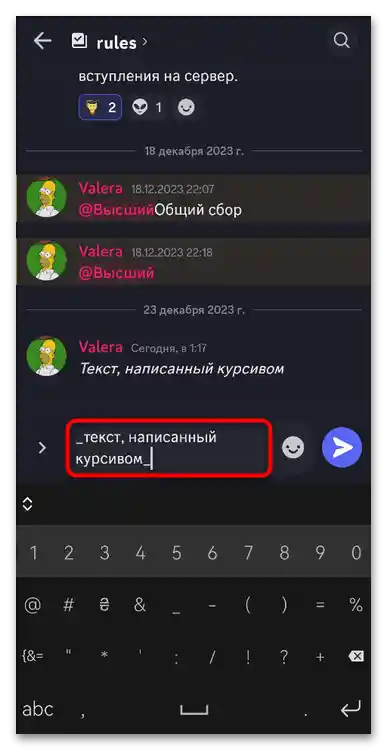

Kursywa to nie jedyny sposób formatowania, który można wykorzystać przy tworzeniu wiadomości w Discordzie. Napisy można umieszczać w ramce, wyróżniać je różnymi metodami, pisać tekst pogrubioną lub podkreśloną czcionką. Szczegółowe informacje na ten temat znajdziesz w innych materiałach na naszej stronie, przechodząc pod następujące linki.
Czytaj także:
Metody wyróżniania tekstu w Discordzie
Pisanie tekstu w ramce w Discordzie